摘要
Google Docs是一款由谷歌官方推出的文档处理软件,功能强大且易于使用,可处理各种格式的文档,如文档、表格、PPT等。打开并编辑文档变得更加简单方便。
谷歌文档(Google Docs)是一款由谷歌官方推出的文档处理软件,软件有着非常强大的功能,可以帮助你对文档、表格、PPT等等格式的文档进行处理,你可以通过软件打开文档进行编辑处理,还可以按列排列、加上表格/图象/注解/公式计算等等,一系列操作让你在手机上也可以轻松的而实现文档编辑,随时随地当有紧急任务时,在手机上处理工作。软件支持非常多的格式,包括DOC、XLS、ODT、ODS、RTF。你还可以通过谷歌文档对自己的文档进行分享,通过互联网直接和别人一起编辑文档,使用者只需要登录既可以一起编辑文档,实现实时的协同办公。让你在办公室多人一起进行一个项目时,有更好的工作效率,大家一起办公更加轻松。当然你可以根据自己的喜好对主题背景和UI进行更换。
软件特色
1、为文件添加丰富的元素
谷歌文档提供了智能化的编辑和样式工具,可让您轻松地设置文字和段落的格式,从而制作生动的文档。有数百种字体可供选择,您还可以添加链接、图片和绘图。一切功能完全免费!
2、随时随地任您使用
只要有手机、平板电脑或计算机,您就能随时随地访问、创建和编辑文档,即使没有联网也不受影响。
3、多人协作,效率倍增
在 Google文档上,多人可以同时编辑同一份文档。
4、无需特意保存
系统会在您输入时自动保存所有更改。您甚至可以通过修订历史记录查看同一文档的旧版本,还可以按日期或修改者排序。
5、一切搜索,尽在 Google 文档。
通过 Google 搜索查找图片、引语和文字,汲取灵感,同时无需退出 Android 应用。
6、丰富的插件让您如虎添翼
谷歌文档插件可让您在处理文档时更得心应手。试试用 Avery Label Merge 插件来制作并打印标签和胸牌吧!
7、立即开始使用
谷歌文档随时都可以使用。您可直接通过浏览器创建文档,也可以将应用下载到移动设备上使用。
软件功能
1、与他人共享文档,并同时协作处理同一份文档;
2、随时随地处理工作,甚至在没有网络时也不用怕;
3、直接插入您的相机拍摄的照片;
4、可打开、编辑和保存 Word 文档;
5、创建新文档,或编辑在网页版 Google 文档或其他设备上创建的文档;
6、添加及回复评论;
7、系统会实时自动存储您输入的内容,您再也不用担心丢失资料了。
使用说明
如何注册帐户
使用谷歌文档之前,您需要做的第一件事就是注册Google帐户(@gmail帐户)。 如果您已经有一个帐户,请继续进行下一部分。 如果没有,我们将介绍创建Google帐户的简单方法,并帮助您设置文档。
1、点击“创建帐户”,然后点击“为我自己”。
2、在下一页上,您需要提供一些信息来创建帐户,例如名字和姓氏,用户名和密码。
3、另外,您还必须验证电话号码,以确保您是真实的人,而不是机器人。
4、验证电话号码后,随后的页面要求您提供辅助邮箱地址,出生日期和性别,并同意隐私声明和服务条款。 完成后,您便是Google帐户的新所有者。
如何创建空白文档
1、现在您已经拥有一个Google帐户,该创建第一个文档了。 转到谷歌文档,然后将光标放在右下角的彩色“ +”图标上。
2、+变成蓝色铅笔图标; 点击它。
如何导入Microsoft Word文档
即使您不熟悉谷歌文档,也可能已经有了一些想要使用的Microsoft Word文件。 如果是这种情况,那么您必须先加载所有Word文档,然后才能查看它们。 尽管它可能不支持某些Word文档的某些更高级的功能和格式,但它运行得很好。
1、导入Word文档时,您可以使用Google文档或云端硬盘上传文件。 两种方法都可以将文件直接从计算机拖放到Web浏览器中,以方便上传。 云端硬盘会存储所有上传的文件,但是为了方便起见,当您访问“文档”首页时,它只会显示文档类型的文件。
2、在谷歌文档首页上,点击右上角的文件夹图标,然后点击“上传”标签。
Word文件上传后,文档会自动将其打开,以供您开始编辑,共享和协作。
3、要打开您要编辑的Word文档,请从Google文档首页中单击文件名旁边带有蓝色“ W”的文件。
5、单击查看Word文件或在“文档”中对其进行编辑。
6、完成文档后,您可以将文档下载回DOCX或PDF,ODT,TXT,HTML或EPUB格式。 单击文件>下载为,然后单击所需的格式,它将直接下载到从浏览器保存文件的位置。
怎么看字数
1、下载并打开谷歌文档,之后点击想要查看字数的文档文件
2、进入文件后,点击右上角的点状符号
3、在打开的下拉菜单中选择字数统计选项
4、接着参考不计空格的字符数以及字符数即可大概了解本文档内的字数
更新内容
v1.24.332.04.90:
*错误修正和性能改进
v1.24.312.01.90:
* Bug修复和性能改进

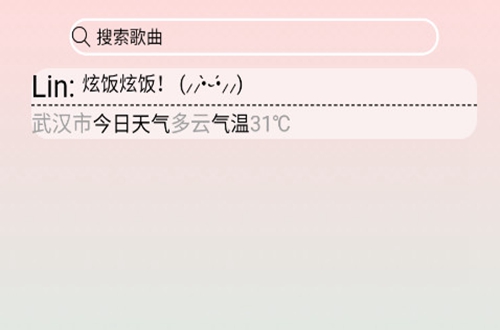
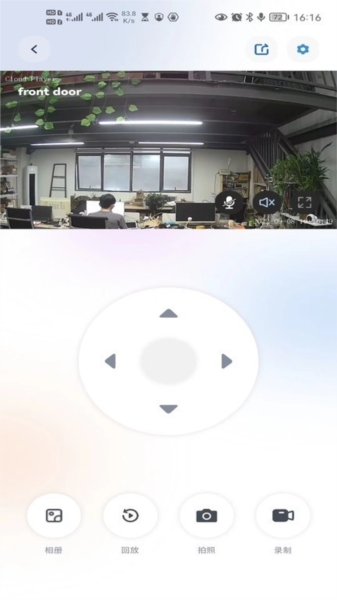
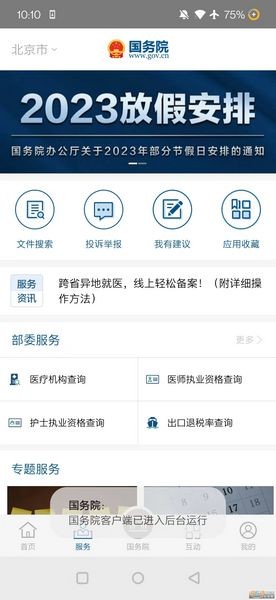
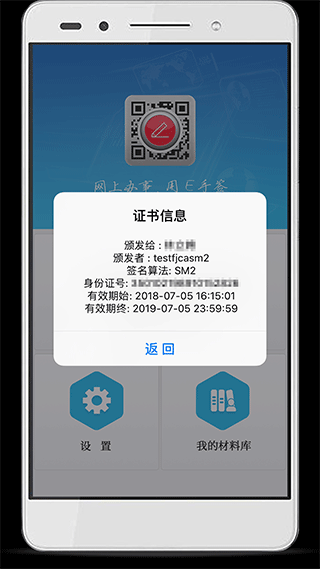
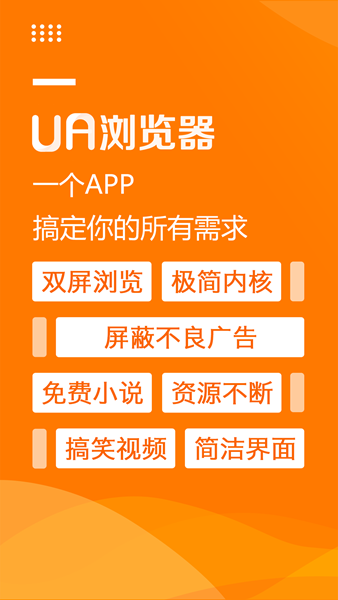
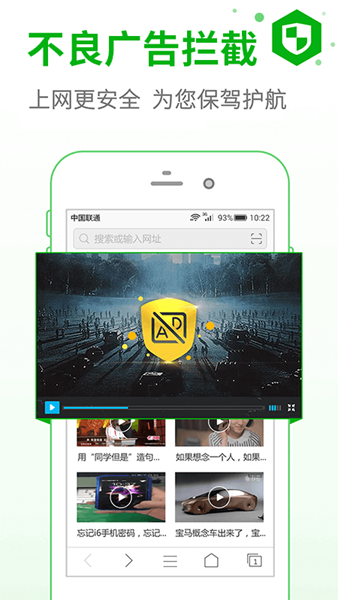

评论0